Remiantis „TechJunkie“ pašto dėžute, „Amazon Fire Stick“ ekranas, kuris užstringa priartinus, yra gana dažnas. Pritvirtintas kaip įvairių pritaikymo neįgaliesiems funkcijų dalis, mastelio keitimas leidžia padidinti ekrano dalį, kad tekstas būtų aiškesnis ir didesnis. Turėtų nutikti, kad priartintumėte, perskaitytumėte tekstą ir grąžintumėte įprasto dydžio ekraną. Kartais tai neįvyksta, todėl šioje pamokoje bus aptarta, ką daryti, jei „Amazon Fire Stick“ įstrigo priartinus.

„Amazon Fire Stick“ priartinimas ir tolinimas yra praėjusiais metais pristatytos ekrano padidinimo funkcijos dalis 5.2.6.0. Naudodami nuotolinio valdymo pulto klavišų kombinaciją, galite priartinti tam tikrą rodomo ekrano sritį didesnis. Jį įjungiate ir išjungiate rankiniu būdu, o pakartojus klavišų kombinaciją jis turėtų priartėti ir vėl sumažinti.
Mastelio keitimo lange taip pat yra naudinga oranžinė kraštinė, kad žinotumėte, jog esate priartintas, kad gyvenimas būtų šiek tiek lengvesnis.
The prieinamumo funkcijos prie „Amazon Fire Stick“ taip pat įtrauktos uždarosios antraštės, garso aprašymai, „VoiceView for Fire TV“ ir didelio kontrasto tekstas. Subtitrai prideda neprigirdintiems skirtų subtitrų. Garso aprašymuose pridedamas aprašomasis garso takelis tiems, kurie turi regėjimo problemų, o „VoiceView for Fire TV“ kalba apie meniu parinktis, kai naršote meniu. Didelio kontrasto tekstas daro visą tekstą labiau matomą regėjimo negalią turintiems vartotojams. Visais siekiama, kad „Amazon Fire Stick“ būtų prieinamas visiems, nepaisant galimybių.

„Amazon Fire Stick“ įstrigo priartinus
Man taip dar neatsitiko, bet paklausus aplinkui, taip nutiko ir kitiems.
Jei paspausite Atgal ir Pirmyn „Amazon Fire Stick“ nuotolinio valdymo pulte penkioms sekundėms įjungsite Ekrano didintuvą.
Laikykis Atgal ir Pirmyn dar kartą, kad jį išjungtumėte.
Paspauskite Meniu ir Pirmyn priartinti ir Meniu ir Atsukti norėdami nutolinti. Skamba paprastai, tiesa?
Jei nė vienas derinys nepadeda sumažinti „Amazon Fire Stick“ mastelio, išbandykite vieną iš šių pataisymų.
Alternatyvūs klavišų deriniai
Kaip minėta, derinys yra Meniu ir Pirmyn priartinti, Meniu ir Atsukti sumažinti, arba Meniu ir žaisti norėdami išjungti ir įjungti Ekrano didintuvą. Jei vienas derinys neveikia, išbandykite kitą. Laikykite nuspaudę klavišus 5–10 sekundžių, kad pamatytumėte, ar kas nors nepasikeitė.
Išjunkite ekrano didintuvą
Jei jums nereikia vaizdinės pagalbos, galite tiesiog išjungti funkciją Nustatymai Meniu. Tada ekranas turėtų grįžti į normalų padidinimą, nesvarbu, ar pavyko atšaukti mastelio keitimą, ar ne.
- Eikite į Nustatymai ir Prieinamumas „Amazon Fire Stick“ ir perjunkite Ekrano didintuvas į Išjungta.
Iš naujo nustatykite „Amazon Firestick“.
Jei pirmiau nurodytos parinktys nepakeičia „Firestick“ mastelio, paleiskite jį iš naujo arba pašalinkite iš televizoriaus, kad nustatytumėte iš naujo. Palikite 30 sekundžių ir vėl įdėkite į televizorių. Palikite dar 30 sekundžių, kad būtų paleistas, ir pažiūrėkite, ar ekranas grįžo į normalią būseną. Tai turėtų vėl atkurti įprastą ekraną, o tada galėsite įjungti arba išjungti Ekrano didintuvą, kaip jums atrodo tinkama.
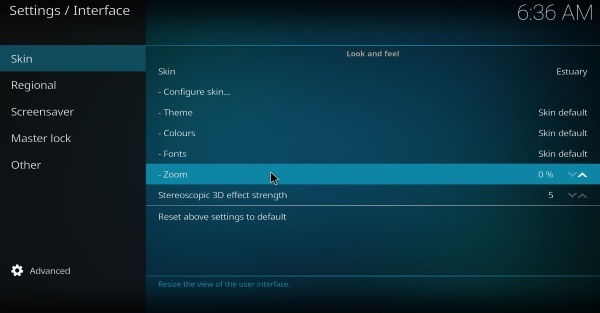
Patikrinkite televizorių ir programas savo „Amazon Firestick“.
Skamba akivaizdžiai, bet daugiau nei vienas žmogus, su kuriuo kalbėjausi šia problema, sakė, kad bandė įvairiais būdais sumažinti savo „Amazon Fire Stick“ mastelį, tačiau atrado, kad tai visai ne „Firestick“. Kai kurie išmanieji televizoriai turi priartinimo funkcijas, kaip ir „Kodi“. Jei „Firestick“ įdiegėte tokį televizorių ar „Kodi“, gali būti verta tai patikrinti.
Viena dovana bus oranžinės spalvos rėmelio nebuvimas padidintame ekrane. „Amazon Firestick“ prideda tą kraštelį, kad žinotumėte, jog padidinote mastelį. Jei yra siena, tai jūsų Firestick. Jei sienos nėra, vadinasi, jos nėra.
Jei įdiegėte „Kodi“, jis galėjo priartinti, o ne „Firestick“. Tai lengva patikrinti.
- Įjunkite „Kodi“ savo „Amazon Firestick“.
- Pasirinkite Sąsajos nustatymai ir Oda.
- Užtikrinti Padidinti yra nustatytas 0% skydelyje dešinėje.
Logiškai mąstant, jei „Kodi“ neveikia jūsų „Amazon Fire Stick“, tai neturėtų sukelti ekrano priartinti, bet kadangi yra priartinimo funkcija ir ji įdiegta Firestick, tai tikrai verta tikrinimas. Tas pats su jūsų išmaniuoju televizoriumi, jei jis turi savo priartinimo funkciją.
Kalibruokite savo ekraną
Jei pastebėsite, kad „Amazon Fire Stick“ vis užstringa mastelio keitimo procese, gali būti verta iš naujo sukalibruoti ekraną.
- Atidaryk Nustatymų meniu „Amazon Fire Stick“.

- Dabar slinkite ir pasirinkite Ekranas ir garsai.

- Toliau spustelėkite Kalibruoti ekraną.
- Vykdykite vedlį, kad pakeistumėte ekrano lygiavimą ir pasirinkite Priimti kai baigs.
Tai gali sustabdyti „Firestick“ atsitiktinį priartinimą. Ar žinote kitų būdų, kaip ištaisyti įstrigusį mastelį? Praneškite mums toliau pateiktuose komentaruose!




